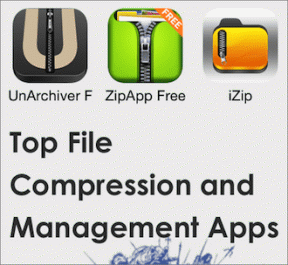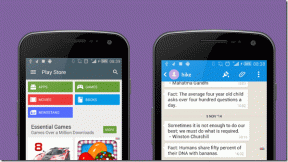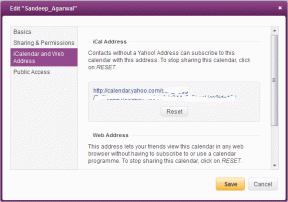9 parasta tapaa korjata Facebook, joka ei toista videoita verkossa ja mobiilissa
Sekalaista / / April 22, 2022
Facebook-syötteen selaaminen ilman mediaa tuntuu epätäydelliseltä kokemukselta. Varsinkin kun palvelu ei lataa kuvia ja videoita. No, voi olla hämmentävää, kun Facebook ei toista videoita, vaikka niitä napautetaan useita kertoja.

Ensin sinun tulee tarkistaa puhelimen ja työpöydän Internet-yhteys. Voit käyttää työkaluja, kuten fast.com, mitataksesi nykyistä internetnopeutta. Hajanaisen Internet-yhteyden lisäksi monet muut tekijät voivat johtaa katkeamaan mediakokemukseen Facebookissa. Keskustellaan niistä ja mahdollistetaan sujuva videotoisto alustalla.
1. Ota videon automaattinen toisto käyttöön (mobiili)
On mahdollista, että olet poistanut videon toiston käytöstä Facebook-mobiililaitteella. Videota ei toisteta automaattisesti, ennen kuin painat toistopainiketta. Jos käytät Wi-Fi-yhteyttä tai rajatonta datapakettia, voit ottaa videoiden automaattisen toiston käyttöön asetuksista.
Vaihe 1: Käynnistä Facebook ja napauta valikkopainiketta.

Vaihe 2: Avaa Asetukset ja valitse Media.

Vaihe 3: Napauta valintanappia Automaattinen toisto mobiilidatan ja Wi-Fi-vaihtoehdon vieressä.


Palaa Facebookin etusivulle ja aloita videoiden toistaminen päivittämällä syöte.
2. Poista Data Saver -tila käytöstä (mobiili)
Jos selaat Facebook-syötettäsi Data Saver -tilassa, saatat kohdata ongelmia videoiden toistamisessa.
Vaihe 1: Avaa Media-valikko Facebook-asetuksissa (katso yllä olevat vaiheet).
Vaihe 2: Napauta Videonlaatu-valikon valintanappia Optimoitu-kohdan vieressä.


Tämän jälkeen Facebook säätää videon resoluution verkkoolosuhteiden mukaan, etkä kohtaa puskurointiongelmia.
3. Järjestelmänvalvoja on poistanut videon
Jos käyttäjä on poistanut videon Facebook-profiilista tai -sivulta, et voi katsoa tai toistaa videota. Voit ottaa yhteyttä ryhmän tai sivun ylläpitäjään jakaaksesi videon yksityisesti tai ladataksesi sen uudelleen Facebookiin.
4. Video ei ole saatavilla alueellasi
Tämä koskee enimmäkseen viihde- ja urheilusisältöä. Jos seuraat tällaisia Facebook-sivuja tai profiileja, on mahdollista, että osa sisällöstä ei ole laillista suoratoistaa alueellasi. Esimerkiksi WWE Wrestlemania esimerkkinä. WWE-sisältöä ei ole saatavilla monilla alueilla suoratoistettavaksi, eivätkä monet ihmiset voi katsoa sitä. Joten heidän on muodostettava yhteys Yhdysvaltain tai Yhdistyneen kuningaskunnan palvelimiin suoratoistoa varten.
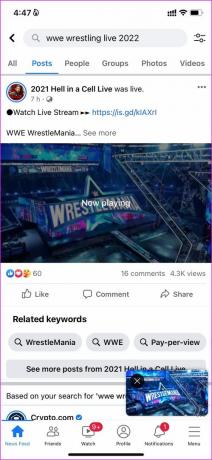
Sinun on yhdistettävä puhelimesi tai työpöytäsi VPN-palveluun, muodostettava yhteys johonkin alueen palvelimista, jossa video on saatavilla, ja päivittää Facebook-syöte, jotta voit toistaa videon.
5. Tyhjennä selaimen välimuisti (työpöytä)
Jos olet tehokas Facebook-käyttäjä työpöydällä, olet ehkä kerännyt melkoisen määrän välimuistitietoja selaimeen. Jotkut vioittuneet välimuistitiedot voivat johtaa videon toistoongelmiin Facebookissa.
Näytämme suosituimman Google Chrome -selaimen alla olevissa kuvakaappauksissa.
Vaihe 1: Avaa haluamasi selain työpöydällä ja napsauta oikeassa yläkulmassa olevaa Lisää (jota edustaa kolmen pisteen valikko).

Vaihe 2: Siirry kohtaan Lisää työkaluja ja valitse Tyhjennä selaustiedot.

Vaihe 3: Liu'uta kohtaan Lisäasetukset ja valitse Tyhjennä tiedot.
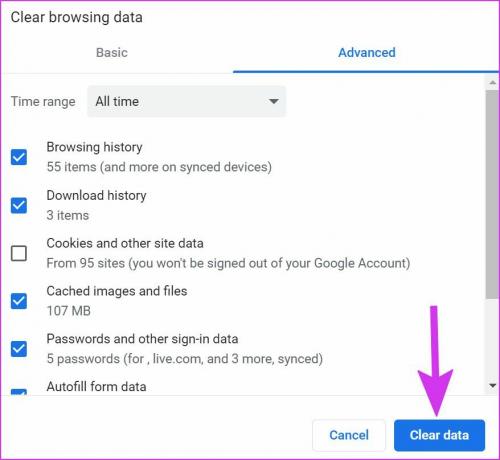
Vieraile Facebook-syötteessäsi uudelleen ja yritä toistaa videoita.
6. Poista selainlaajennus käytöstä (työpöytä)
Tiedonsäästölaajennus tai aggressiivinen mainosten esto voi häiritä videon toistoa Facebookissa. Otetaan tällaiset laajennukset pois käytöstä tai poistetaan. Sopiiko?
Vaihe 1: Avaa Lisää työkaluja -valikko Google Chromessa (tarkista kuvakaappaukset yllä olevasta osiosta).
Vaihe 2: Napsauta Laajennukset-valikkoa.
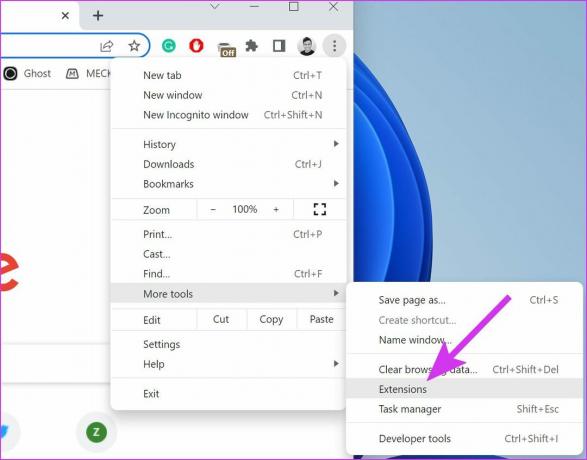
Vaihe 3: Voit joko poistaa ongelmalliset laajennukset selaimesta tai poistaa ne käytöstä napsauttamalla Poista.

7. Poista haitalliset ohjelmistot (työpöytä)
Tietokoneellasi olevat haitalliset tiedostot voivat vaikuttaa verkkoselauskokemukseesi. Google Chrome tarjoaa sisäänrakennetun työkalun haitallisten tiedostojen skannaamiseen ja poistamiseen tietokoneelta. Näin voit käyttää sitä.
Vaihe 1: Napsauta Google Chromessa oikeassa yläkulmassa olevaa kolmen vaakapisteen valikkokuvaketta ja siirry kohtaan Asetukset.

Vaihe 2: Laajenna Lisäasetukset-valikko ja valitse Palauta ja puhdista.

Vaihe 3: Napsauta Puhdista tietokone -näytössä Etsi-painiketta.

Anna Google Chromen löytää ja poistaa tällaiset tiedostot tietokoneelta, niin voit kokeilla onneasi uudelleen Facebook-videoiden parissa.
8. Tarkista Facebook-palvelimet
Kun käyttäjä lataa videon Facebookiin, media tallennetaan Facebookin palvelimille. Kun Facebook-palvelimet kohtaavat katkoksen (usein käy), puhelimesi tai tietokoneesi ei voi muodostaa yhteyttä yrityksen palvelimiin, etkä voi katsella valokuvia tai toistaa videoita sovelluksessa.
Vahvista ongelma käymällä osoitteessa Alasilmaisin ja etsi Facebookista. Kun palvelimet ovat käytössä, voit avata Facebookin ja katsoa käyttäjien videoita.
9. Päivitä Facebook (mobiili)
Facebook julkaisee säännöllisesti uusia päivityksiä parantaakseen sovellusten toimivuutta ja korjatakseen vikoja. Vanhentunut mobiilisovellus saattaa olla tärkein syy videon toisto-ongelman takana.
Siirry App Storeen tai Google Play Storeen ja asenna odottavat Facebook-päivitykset puhelimeen.
Tarkista Facebook-ystävien uusimmat videot
Voit myös luopua nykyisestä selaimen asetuksista ja kokeilla toista työpöytäselainta, kuten Edge tai Firefox tarkistaaksesi Facebook-syötteen. Mikä temppu auttoi korjaamaan videon toisto-ongelman? Jaa kokemuksesi alla olevissa kommenteissa.
Päivitetty viimeksi 5. huhtikuuta 2022
Yllä oleva artikkeli saattaa sisältää kumppanilinkkejä, jotka auttavat tukemaan Guiding Techiä. Se ei kuitenkaan vaikuta toimitukselliseen eheyteemme. Sisältö pysyy puolueettomana ja autenttisena.

Kirjoittanut
Parth työskenteli aiemmin EOTO.tech: llä teknisten uutisten parissa. Hän työskentelee tällä hetkellä freelancerina Guiding Techissä ja kirjoittaa sovellusten vertailusta, opetusohjelmista, ohjelmistovinkkeistä ja temppuista sekä sukeltaa syvälle iOS-, Android-, macOS- ja Windows-alustoihin.